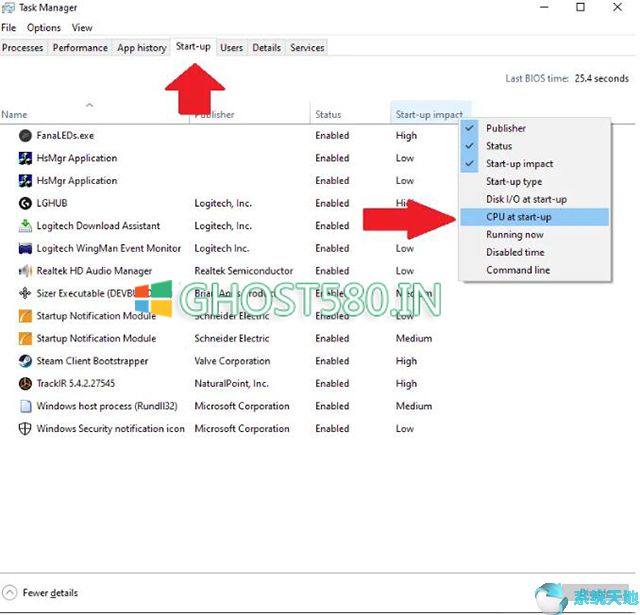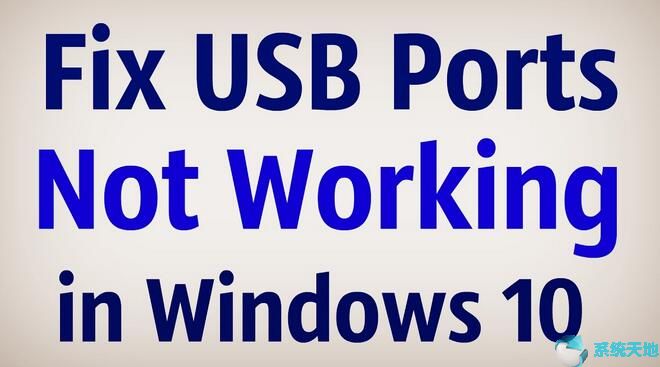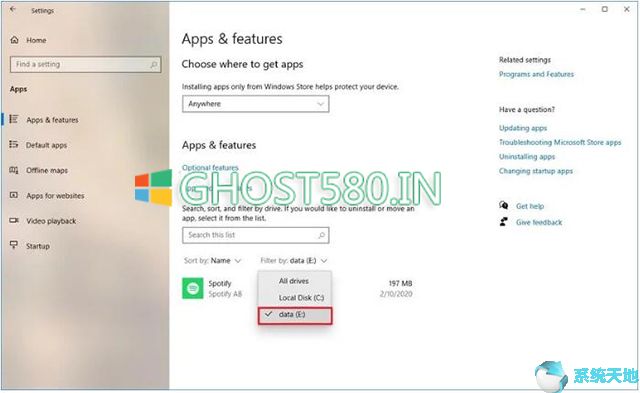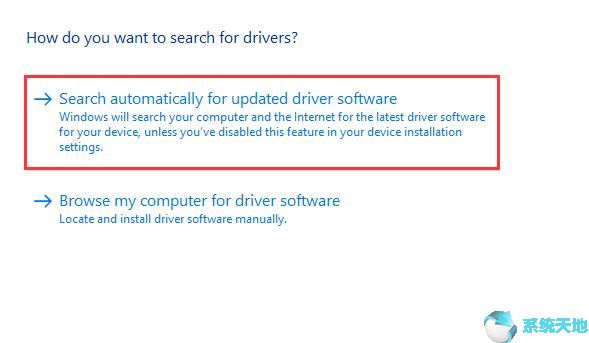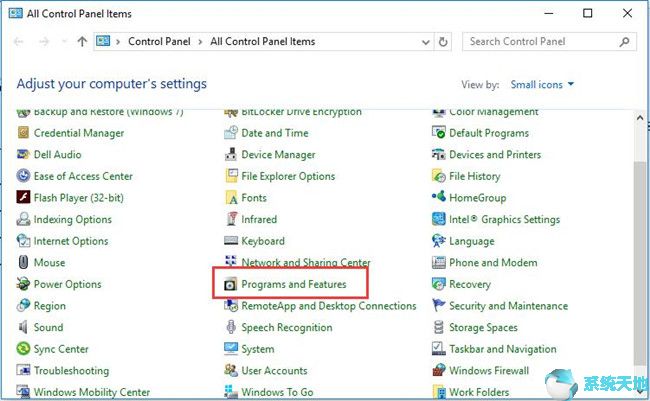如果您携带T3250这样的创意蓝牙音箱,想要将其连接到笔记本电脑来欣赏音乐和在线视频,可以按照本文了解如何将其连接到笔记本电脑。当然,这适用于所有Creative 蓝牙音箱和其他蓝牙音箱。
如何将创意蓝牙音箱连接到笔记本电脑?
以下是如何显示创意蓝牙D80 扬声器连接问题的步骤。
1. 插入Creative D80 蓝牙音箱电源线。
2. 打开扬声器开关。开关位于背面。打开开关后,蓝牙图标变为绿色。
3. 在您的笔记本电脑中,按照以下路径操作:设置、设备、蓝牙和其他设备。
4. 打开笔记本蓝牙功能。
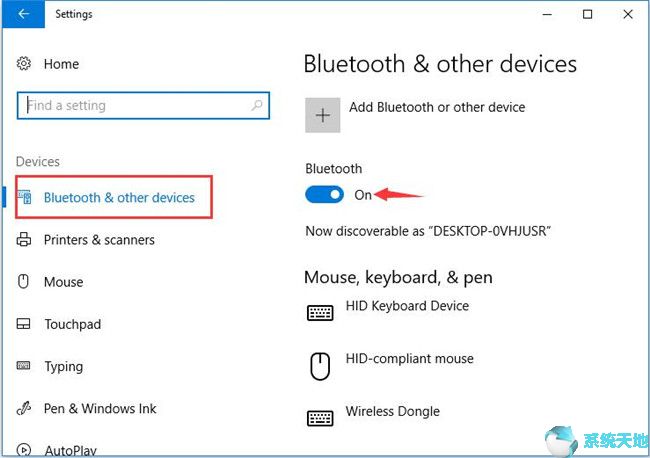
在更多蓝牙选项中,确保发现允许蓝牙设备找到此电脑。
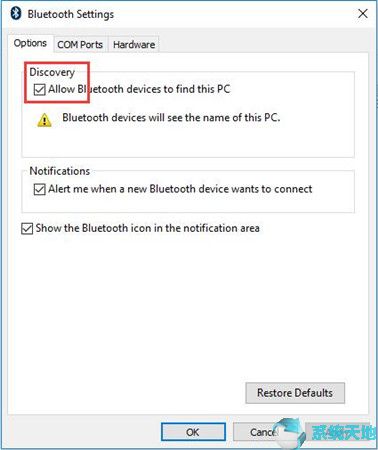
5.添加蓝牙或其他设备。
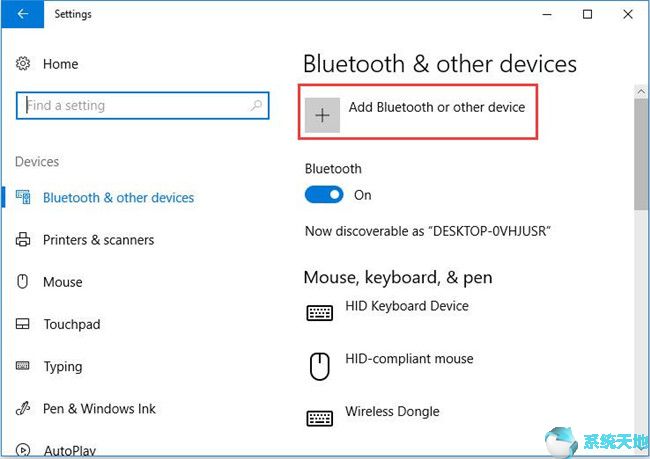
6. 在添加设备窗口中选择蓝牙。在这里您可以添加蓝牙音箱和手机。
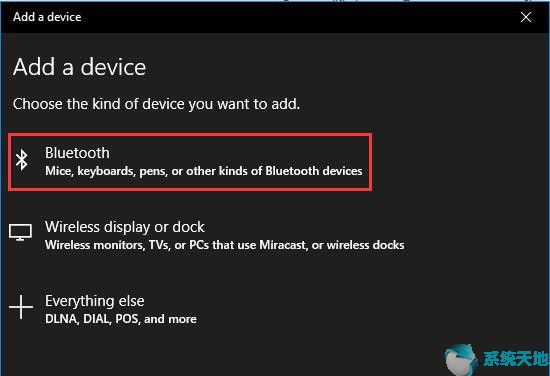
7. 之后,笔记本电脑将搜索打开的蓝牙设备,包括Creative 蓝牙音箱。
8. 从结果中,选择您想要连接到笔记本电脑的创意蓝牙扬声器。
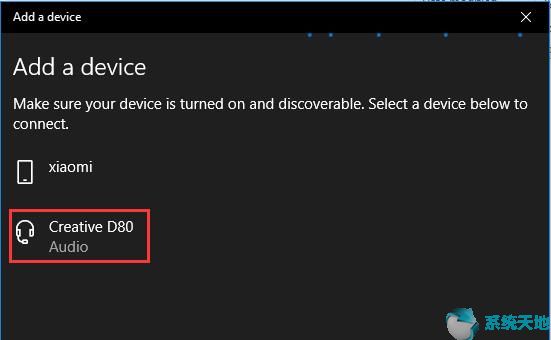
在这里,您需要记住您的设备已打开并且靠近您的笔记本电脑。
尖端:
一个。如果您的笔记本电脑无法发现您的创意蓝牙扬声器,请尝试关闭然后打开开关,然后按蓝牙指示灯图标,直到听到蜂鸣声
b.关于蓝牙和笔记本电脑之间的距离,根据您的蓝牙版本而定。
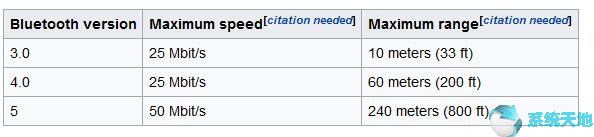
9. 选择Creative D80后,它将开始连接到笔记本电脑。连接后,设备将显示为就绪状态。您可以用它来播放音乐和视频。
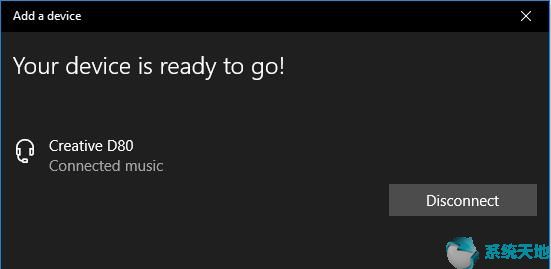
10.在蓝牙等设备中,添加音频列表。
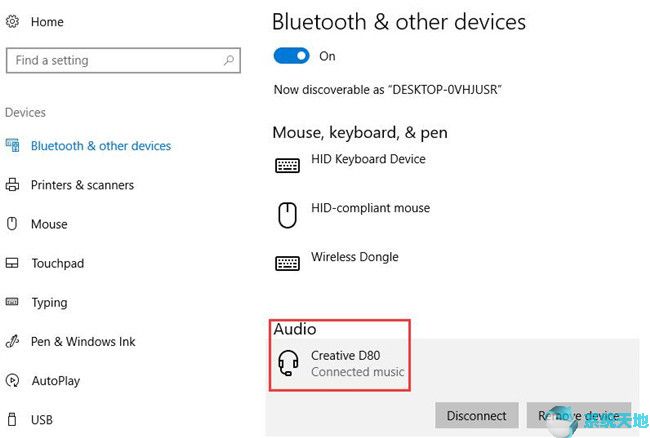
如果需要,您可以选择断开连接或删除设备。
将蓝牙扬声器连接到笔记本电脑后,播放设备将更改为该扬声器。如果没有,您可以自行修改。
因此,本文可以帮助您解决Win10 64位系统上的蓝牙音箱连接问题,并将其应用于Win10 64位系统、8、7。当您完成所有这些但找不到它时,您可以检查出这篇文章: